

Por Maryara Nayara Dos
Atualizado em 14/06/24
2 minutos de leitura
Você divide o PC com seu irmão mais novo, primo ou qualquer pessoa que tenha pouco senso de privacidade e vez por outra mexe em suas pastas? Nessas situações, além da péssima violação de privacidade, não é difícil descobrir que alguém apagou algum documento importante, aliás, não só mandou suas coisas para lixeira como ainda teve a desfaçatez de limpá-la. Seu inimigo íntimo pode até achar que esse é o fim dos seus arquivos queridos, mas ele não contava com o Easus Data Recovery Wizard.
Brigas por espaço no HD à parte, não é difícil excluir um arquivo por engano, por isso foram criados programas como o Easus Data Recovery Wizard. O que acontece no seu sistema operacional quando um arquivo excluído é que o Windows interpreta que o espaço que ele ocupa no seu disco rígido está disponível para ser ocupado por novos dados.
É por isso que esse aplicativo pode recuperar arquivos que foram excluídos mesmo (e não foram para a lixeira), ele vai buscar esses arquivos e mandar um sinal para o seu sistema operacional dizendo que eles devem ser resgatados e não são bytes vazios. Se você entendeu a lógica por trás do funcionamento do programa deve ter percebido uma falha, não é possível recuperar documentos que foram subscritos, ou seja, que já tiveram seu espaço no HD tomado por dados mais recentes.
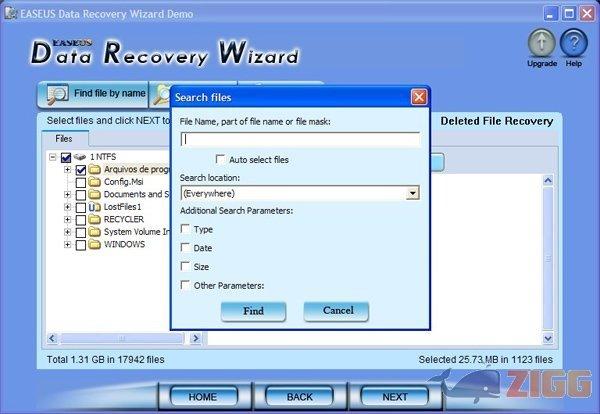
Portanto, a eficiência do EASUS data Recovery Wizard é inversamente proporcional ao tempo que você leva para tentar recuperar seus arquivos a partir da data de exclusão. Arquivos renomeados também tem menor probabilidade de serem recuperados.
O aplicativo vem dividido em 3 funções principais: recuperação de arquivos deletados (você vai usar essa função se estiver atrás de um arquivo em específico), recuperação do disco (para grandes catástrofes onde boa parte dos seus dados foram perdidos) e recuperação de partições, para HDS que foram recentemente particionados e acabaram perdendo informações.
A interface do programa é outra vantagem: bonita, simples você não vai achar dificuldade de procurar seus arquivos para recuperá-los, a busca é feita normalmente por pastas e subpastas do Explorer onde o programa vai fazer uma lista dos documentos deletados em cada uma delas (entre as que você selecionou), depois é só clicar na opção Recovery.
Sem resultados
ResetSem resultados
ResetCarregando download...
